ppt怎么增减撤销次数?撤销快捷键怎么使用?
1、打开PowerPoint,点击“文件”。
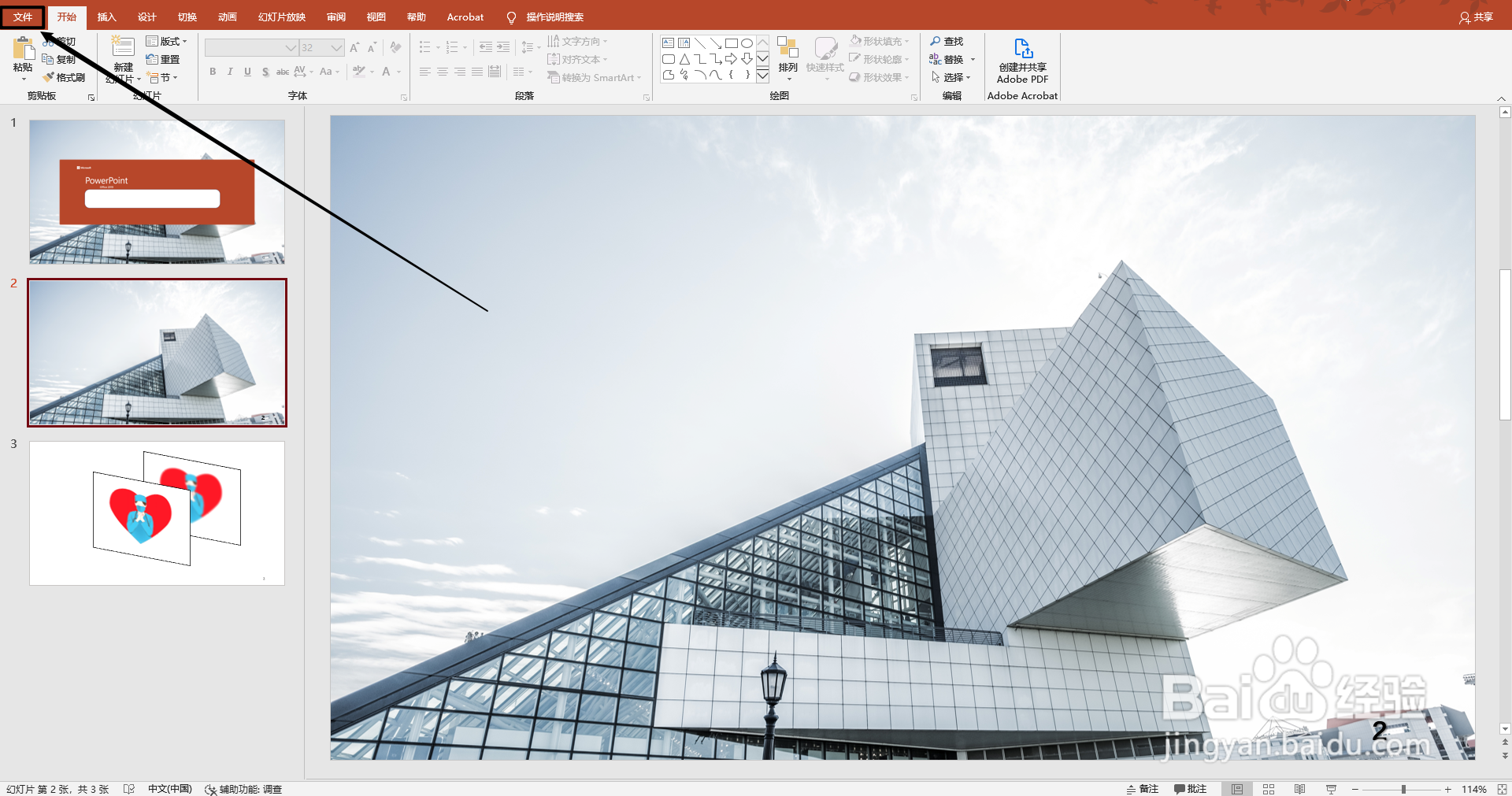
2、进入文件列表,点击“选项”。

3、在PowerPoint选项中点击“高级”。
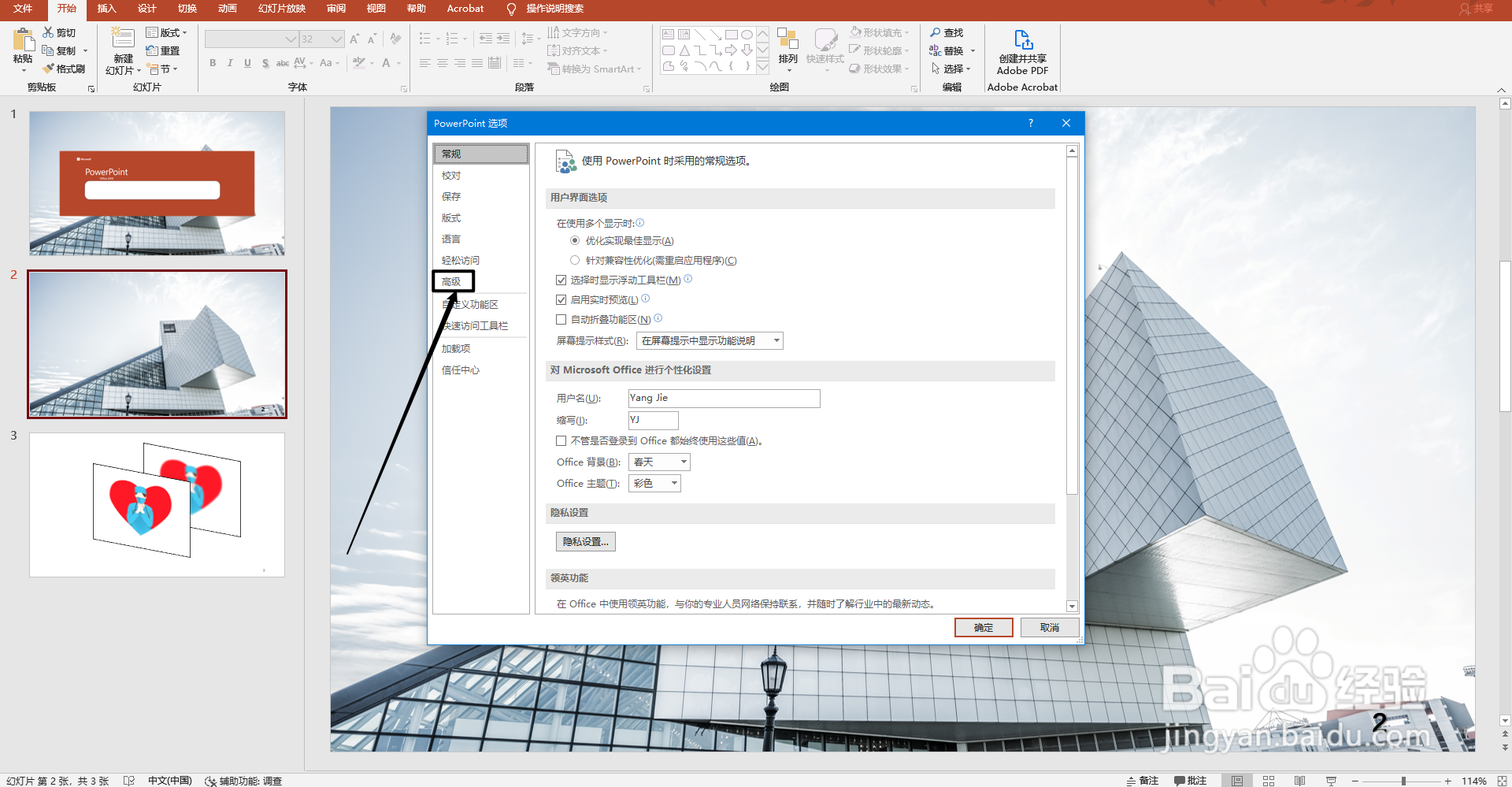
4、点击“最多可取消操作”将步数修改为150步。

5、这里输入参数不得大于150步,点击“确定”
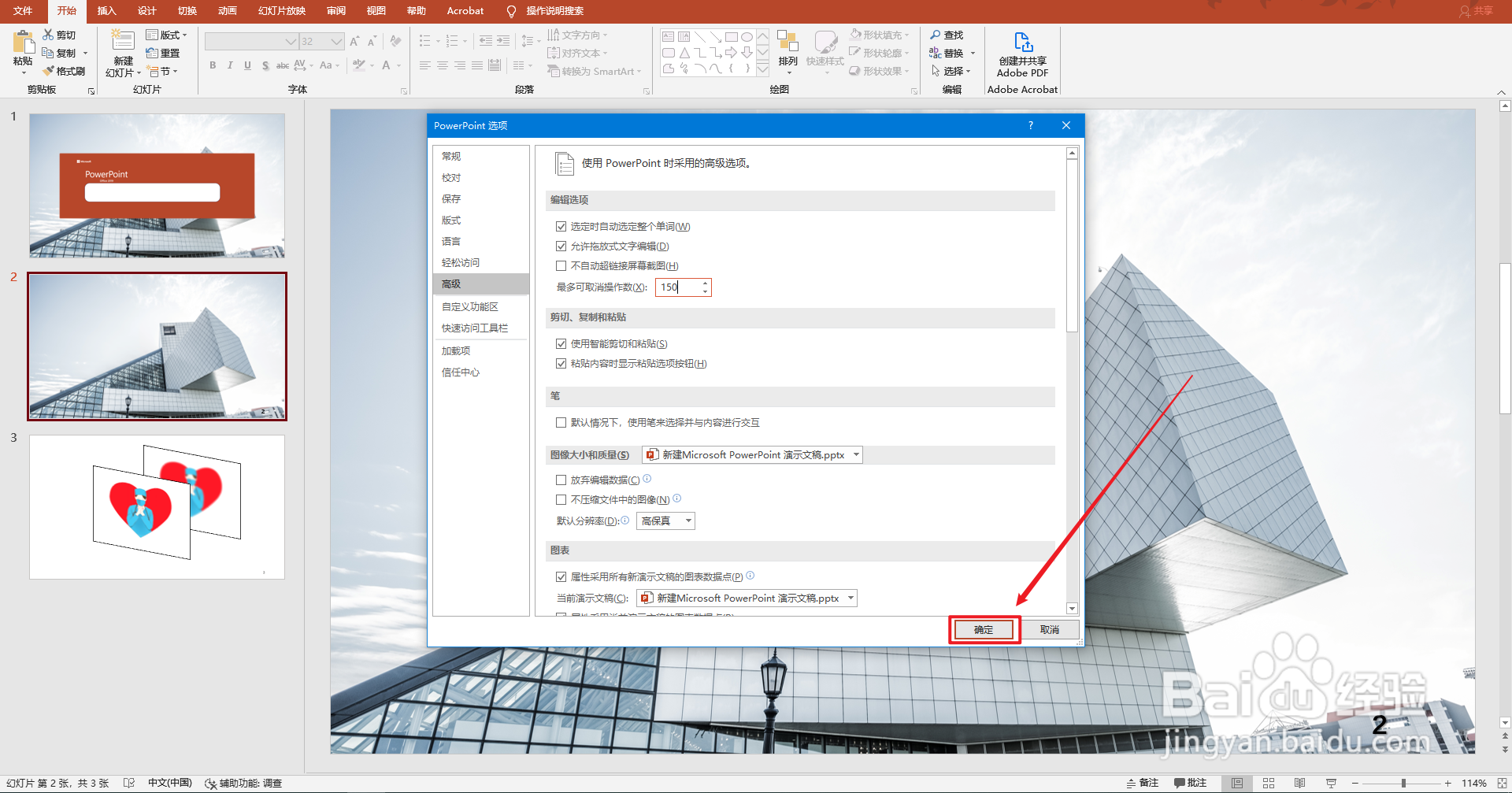
6、此时进行PPT操作之后,即可通过"CTRL + Z",进行撤销操作。
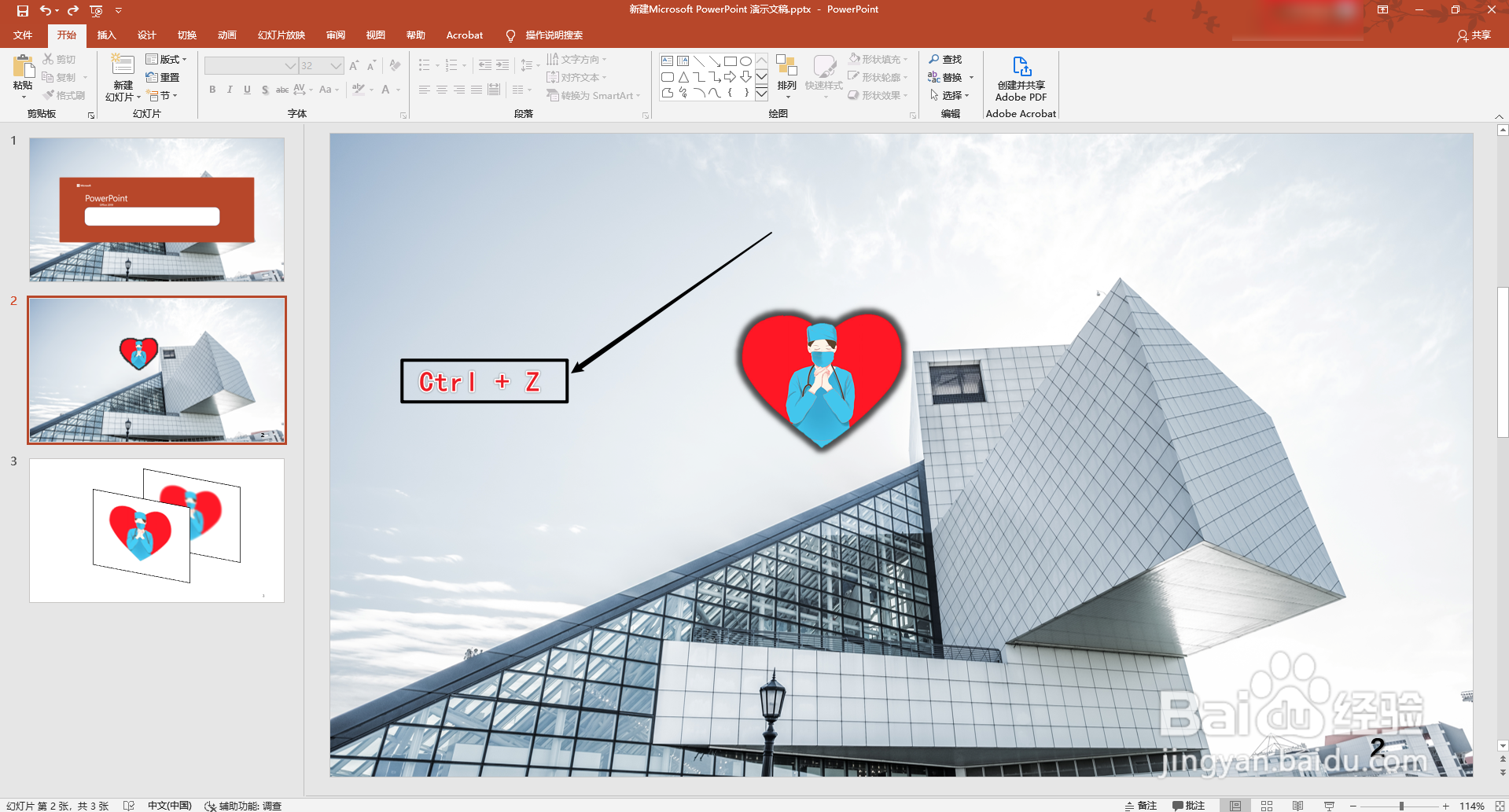
声明:本网站引用、摘录或转载内容仅供网站访问者交流或参考,不代表本站立场,如存在版权或非法内容,请联系站长删除,联系邮箱:site.kefu@qq.com。
阅读量:53
阅读量:84
阅读量:50
阅读量:110
阅读量:188